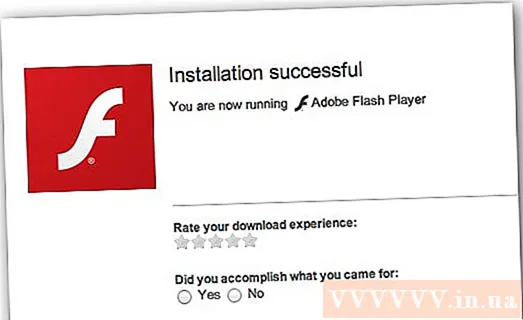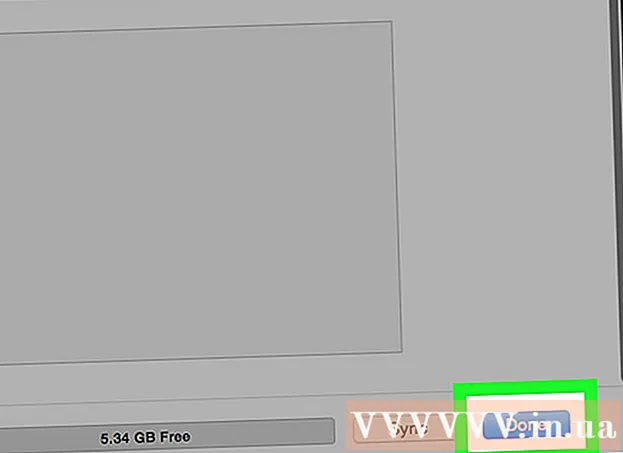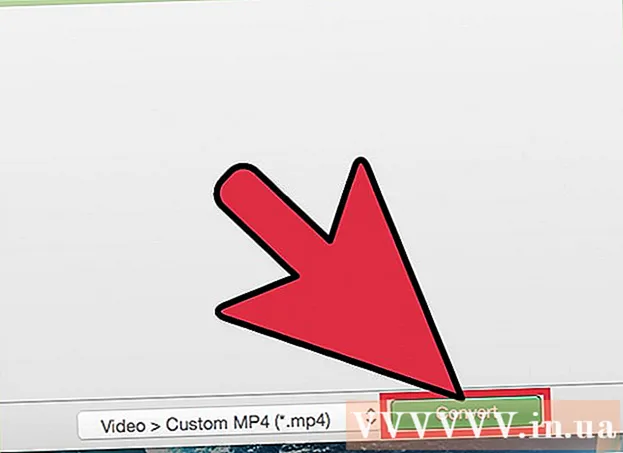Аўтар:
Tamara Smith
Дата Стварэння:
20 Студзень 2021
Дата Абнаўлення:
1 Ліпень 2024

Задаволены
Гэты wikiHow вучыць, як загружаць і ўсталёўваць аглядальнік Tor на вашым кампутары Linux.
Крок
Частка 1 з 2: Загрузка пакета Tor
 Адкрыйце вэб-сайт Tor. Перайдзіце на https://www.torproject.org/projects/torbrowser.html у вашым вэб-аглядальніку. Загрузіць файл наладкі Tor можна па гэтай спасылцы.
Адкрыйце вэб-сайт Tor. Перайдзіце на https://www.torproject.org/projects/torbrowser.html у вашым вэб-аглядальніку. Загрузіць файл наладкі Tor можна па гэтай спасылцы.  Націсніце на ўкладку Спампаваць. Вы можаце знайсці гэта ў правым верхнім куце старонкі. Вы будзеце перанакіраваны на старонку загрузкі Tor.
Націсніце на ўкладку Спампаваць. Вы можаце знайсці гэта ў правым верхнім куце старонкі. Вы будзеце перанакіраваны на старонку загрузкі Tor.  націсніце на СКАЧАЦЬ. Гэтую фіялетавую кнопку можна знайсці ў крайняй левай частцы старонкі.
націсніце на СКАЧАЦЬ. Гэтую фіялетавую кнопку можна знайсці ў крайняй левай частцы старонкі. - Пад гэтай кнопкай павінна быць напісана "Linux 64-bit". Калі вы бачыце назву іншай аперацыйнай сістэмы (напрыклад, "Windows"), націсніце на Linux-спасылка справа ад кнопкі.
- На пытанне, што рабіць з усталявальным файлам, пераканайцеся, што перад выбарам выбралі опцыю "Захаваць", "Захаваць" альбо "Загрузіць".
 Дачакайцеся загрузкі файла ўстаноўкі. Гэта не павінна заняць больш за некалькі секунд.
Дачакайцеся загрузкі файла ўстаноўкі. Гэта не павінна заняць больш за некалькі секунд.  Запішыце імя файла ўстаноўкі. Вы ўбачыце імя файла ўстаноўкі дзесьці ў акне; вам трэба будзе ведаць мову і версію файла наладкі Tor, каб усталяваць яго.
Запішыце імя файла ўстаноўкі. Вы ўбачыце імя файла ўстаноўкі дзесьці ў акне; вам трэба будзе ведаць мову і версію файла наладкі Tor, каб усталяваць яго. - Напрыклад: загрузка версіі U.S. Англійская мова Tor дае імя файла "tor-browser-linux64-7.5.2_en-US.tar.xz" для самай апошняй 64-бітнай версіі Tor.
- Калі вы не можаце знайсці імя файла, вы можаце праверыць яго ў тэчцы "Загрузкі" на вашым кампутары.
Частка 2 з 2: Усталёўка Tor
 Адкрыйце
Адкрыйце  Перайдзіце ў каталог Загрузкі. Тып cd Загрузкі і націсніце ↵ Увайдзіце. Гэта перамяшчае фокус з тэрмінала на папку Downloads, дзе павінен знаходзіцца загружаны файл наладкі Tor.
Перайдзіце ў каталог Загрузкі. Тып cd Загрузкі і націсніце ↵ Увайдзіце. Гэта перамяшчае фокус з тэрмінала на папку Downloads, дзе павінен знаходзіцца загружаны файл наладкі Tor. - Калі загружаны файл наладкі Tor знаходзіцца ў іншай тэчцы, вам трэба будзе ўказаць каталог гэтай тэчкі.
 Выміце змест файла наладкі Tor. Тып tar -xvJf tor-browser-linux64-7.5.2_рэгіянальная мова.tar.xz і пераканайцеся, што вы ўключыце мову ў імя файла (напрыклад, ан-ЗША) у частцы рэгіянальная мова змены, пасля чаго вы націснеце ↵ Увайдзіце прэсы.
Выміце змест файла наладкі Tor. Тып tar -xvJf tor-browser-linux64-7.5.2_рэгіянальная мова.tar.xz і пераканайцеся, што вы ўключыце мову ў імя файла (напрыклад, ан-ЗША) у частцы рэгіянальная мова змены, пасля чаго вы націснеце ↵ Увайдзіце прэсы. - Напрыклад: выкарыстоўваць версію У.С. Англійская з Tor, тып tar -xvJf tor-browser-linux64-7.5.2_en-US.tar.xz і націсніце ↵ Увайдзіце.
 Адкрыйце каталог аглядальніка Tor. Тып CD tor-browser_мова дзе ты мова зменіцца на моўную абрэвіятуру абранай версіі Tor і націсніце ↵ Увайдзіце.
Адкрыйце каталог аглядальніка Tor. Тып CD tor-browser_мова дзе ты мова зменіцца на моўную абрэвіятуру абранай версіі Tor і націсніце ↵ Увайдзіце.  Запусціце наладу Tor. Тып ./start-tor-browser.desktop і націсніце ↵ Увайдзіце. Затым дачакайцеся адкрыцця акна наладкі Tor.
Запусціце наладу Tor. Тып ./start-tor-browser.desktop і націсніце ↵ Увайдзіце. Затым дачакайцеся адкрыцця акна наладкі Tor.  націсніце на Падключыце. Гэты параметр можна знайсці ў левым ніжнім куце акна. Гэта падключыць вас да сеткі Tor і, калі злучэнне будзе паспяхова ўстаноўлена, адкрыйце аглядальнік Tor. Цяпер вы можаце мець магчымасць праглядаць з Tor.
націсніце на Падключыце. Гэты параметр можна знайсці ў левым ніжнім куце акна. Гэта падключыць вас да сеткі Tor і, калі злучэнне будзе паспяхова ўстаноўлена, адкрыйце аглядальнік Tor. Цяпер вы можаце мець магчымасць праглядаць з Tor.
Парады
- Насуперак распаўсюджанаму меркаванню, Tor сам па сабе не небяспечны і не незаконны - на самай справе ён заснаваны на старой версіі Firefox.
- У той час як большасць прыкладанняў можна ўсталяваць з дапамогай каманды sudo apt-get ўстаноўка назвы праграмы>, Tor - гэта партатыўны браўзэр, які можна размясціць у любым месцы. Гэта азначае, што яго файлы валодаюць гнуткасцю, што немагчыма ў традыцыйным файле ўстаноўкі.
Папярэджанні
- Tor часта выкарыстоўваецца для доступу да Dark Web, вобласці Інтэрнэту, якая не індэксуецца звычайнымі пошукавымі сістэмамі. Пазбягайце выкарыстання Tor для такіх мэтаў, бо ён, як правіла, небяспечны і можа быць незаконным у вашай краіне.
- Пры выкарыстанні Tor трэба ўлічваць некалькі рэчаў:
- Tor не ананімізуе ўвесь Інтэрнэт-трафік пры першай яго ўсталёўцы. Адзіны трафік, які Tor ананімізуе, - гэта трафік Firefox. Іншыя прыкладання неабходна наладзіць асобна з проксі-серверамі, перш чым яны змогуць выкарыстоўваць сетку Tor.
- Кнопка Tor у Firefox блакуе тэхналогіі, якія патэнцыйна могуць раскрыць вашу асобу. Гэта: Java, ActiveX, RealPlayer, QuickTime і ўбудова Adobe. Каб выкарыстоўваць Tor з гэтымі праграмамі, файл налад павінен быць настроены па-іншаму.
- Печыва, якія былі да ўсталёўкі Tor, усё яшчэ можа раскрыць асобу карыстальніка. Каб пераканацца, што карыстальнік цалкам ананімны, перад усталёўкай Tor трэба выдаліць усе файлы cookie.
- Сетка Tor шыфруе ўсе дадзеныя да маршрутызатара выхаду з сеткі. Каб цалкам абараніць вашы дадзеныя, карыстальнік павінен выкарыстоўваць HTTPS альбо іншае надзейнае шыфраванне.
- Заўсёды правярайце цэласнасць прыкладанняў, якія вы загружаеце з Tor. Прыкладанні могуць стаць праблемай, калі ўзламаны маршрутызатар Tor.